运行电脑的时候突然弹出漏洞修复的提示,怎么才能不弹出提示呢?我们如果不想让提示的话,我们可以设置一下。本文用的是电脑管家修复,当然也有其他软件,接下去我们一起看下电脑出现漏洞弹出修复提示的解决方法。
推荐:win7系统下载
具体方法如下:
win8.1 - 14 、如果是其他的安全软件,基本上设置的方式都差不多;
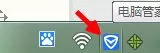
windows7系统之家 - 15 、当我们在玩电脑的时候,可能会有以下的弹窗,告诉我们需要进行漏洞修复了;
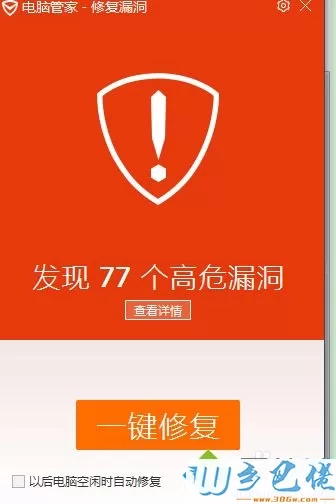
windows7 - 1、如果我们不希望这种提示的话,我们就点击上面的设置按钮;
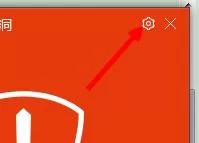
windows8 - 2、然后再设置里面,把修复漏洞的修改方式改成为不提示修复漏洞;
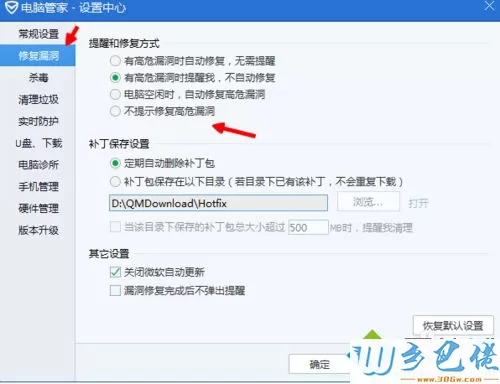
windows10 - 3、改完以后,我们会发现后面提示我们不要这样修改,因为高危漏洞会危害我们的电脑,但是我们一般的家用,没有太多东西的话,而且用的还是盗版的系统的话,修复漏洞的作用也不;
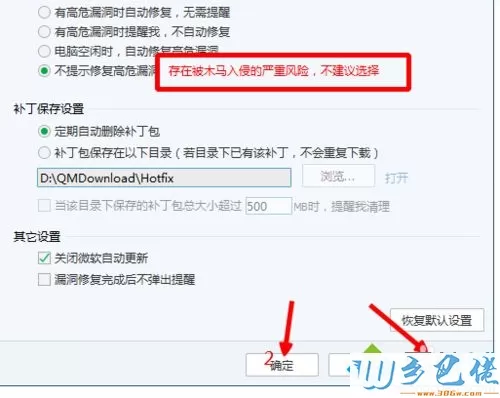
xp系统 - 4、修改好以后,我们点击关闭提醒界面,选择稍后手动操作退出界面;

纯净版 - 5、如果没有弹窗提示的话,我们要设置,就点击安全软件的设置中心,找到修复漏洞方式,就可以也进行修改了。
电脑出现漏洞弹出修复提示的解决方法介绍到这里了,简单设置之后,就不会弹出漏洞提示了。


 当前位置:
当前位置: